고정 헤더 영역
상세 컨텐츠
본문
갤럭시를 아이폰처럼! 한손 조작 어플 / 원핸드오퍼레이션

저는 아이폰6부터 쭉 아이폰만 써오다 갤럭시 S20+로 넘어온지 한 달 정도가 되었습니다. 아이폰의 인터페이스와 조작 방법에 익숙하다가 갤럭시를 사용하려고 하니 여간 불편한게 아니더군요. 하지만 인간은 적응의 동물이라고 편하게 쓸 수 있는 기능들을 발견하여 지금은 아주 편리하게 사용하고 있답니다. 여러 기능들 중에서도 움짤 만들기 기능만큼 좋아하는 것이 바로 One hand operation 입니다. 갤럭시는 보통 하단에 아이콘들이 배치되어 있고, 그 밑에 내비게이션 바가 또 존재합니다. 그 내비게이션 바로 어플 창을 열거나, 뒤로가기, 최근 앱 버튼을 불러올 수 있죠.
그런데 아이폰을 쓰다가 갤럭시로 넘어오니 화면이 너무 지저분해보였습니다. 그러던 중 바로 [원핸드 오퍼레이션]을 알게 되었는데, 내비게이션 바를 없앤 후, 한 손으로 화면의 왼쪽, 오른쪽 제스처 핸들을 이용하여 본인이 원하는 기능을 불러올 수 있었습니다. 아이폰을 쓰다가 넘어온 유저들이라면 정말 좋아할 기능이랍니다.
사용하는 방법을 차근차근히 알려 드리겠습니다.

원핸드 오퍼레이션 어플을 설치하기 위해서는 제일 먼저 갤럭시 스토어로 들어가 줍니다.

원핸드 오퍼레이션을 검색하여 어플을 설치해 줍니다. 굳이 영어로 적지 않아도 괜찮습니다.

설치가 완료되면 원핸드 오퍼레이션을 열어줍니다.
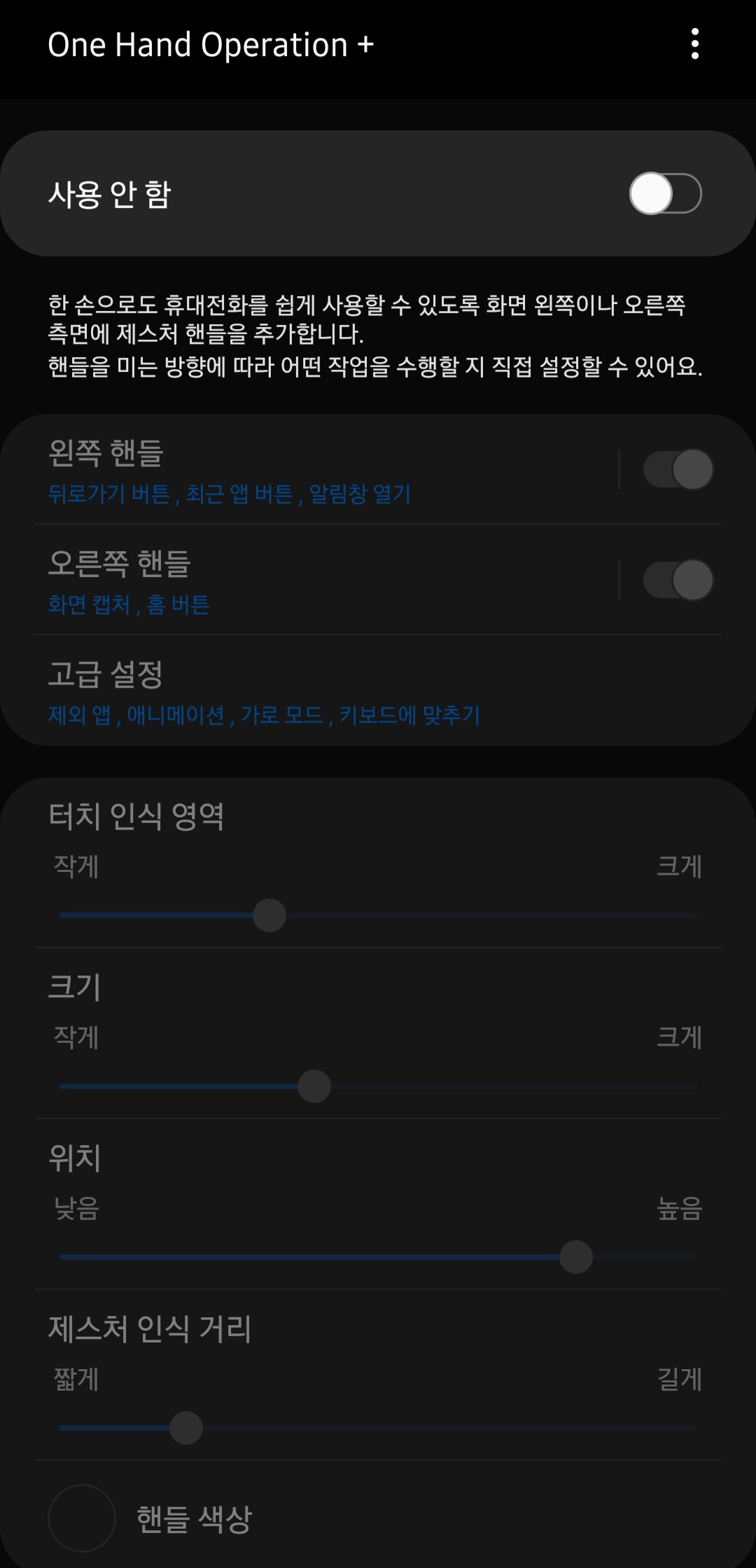
처음 어플을 시작하면 제스처 핸들을 사용 안함으로 설정이 되어 있을 겁니다. 이걸 사용할 수 있도록 켜주세요.
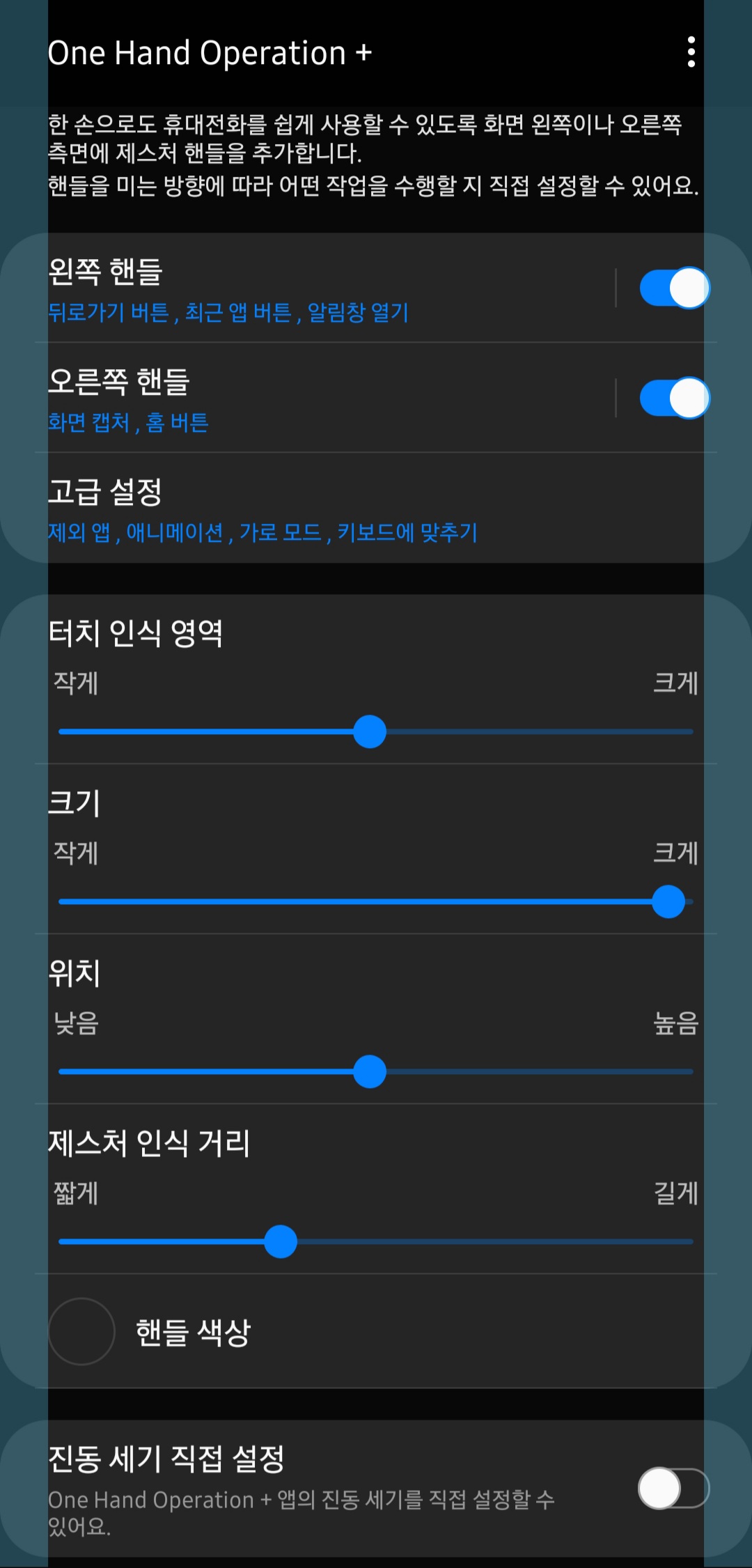
원핸드 오퍼레이션을 활성화 시켜주고 나면, 양쪽 화면에 제스처 인식 영역이 파랗게 나타납니다. 제스처 인식에 관련해서는 [터치 인식 영역]부터 아래의 메뉴들을 활용해주시면 됩니다. 핸들 색상부터 화면 전체를 다 설정할 건지, 크기와 위치 조절 등이 가능하니 직접 편한대로 설정해주시면 되겠습니다.
그 다음 제일 중요한 것은 왼쪽 핸들과 오른쪽 핸들 제스처에 따른 기능들을 설정하는 것입니다. 사용자의 편의를 위한 것이기 때문에 [왼쪽]만 설정해 놓으셔도 되고, [오른쪽]만 설정해 놓으셔도 됩니다.

왼쪽을 기준으로 설명을 드리자면, 왼쪽 화면에는 [오른쪽 직선 방향]으로 짧게 밀면 [뒤로가기 버튼]이 작동되게 설정했고, [대각선으로 올리기]는 [최근 앱 버튼], [대각선으로 내리기]는 알림창 열기로 설정해 두었습니다. 이 외에도 기능이 다양하기 때문에 참고만 하시고, 직접 자주 쓰는 기능들을 생각하셔서 설정하시면 되겠습니다.
오른쪽 화면의 경우에는 [대각선으로 올리기]에 캡처 기능을 설정해 두었습니다.
[짧은 제스처]뿐만 아니라 [긴 제스처]를 활성화 시키면 좀 더 다양한 기능들을 한 손으로 조작가능하니, 활용해 보시는 것도 좋습니다. 다만, 막상 제스처에 따른 기능을 설정해두어도 초반에는 '무슨 기능이었더라?' 하며 까먹는 경우가 많으니 [짧은 제스처] 사용부터 적응하신 다음, [긴 제스처]를 사용해보시는 것을 추천드립니다.
아마 글로만 설명하면 바로 이해가 되지 않는 분들이 계실까 싶어, 동영상도 함께 첨부하였으니 아~ 이런 기능이구나 하고 참고 바랍니다. 원핸드 오퍼레이션 어플을 사용하고 나서는 갤럭시도 마치 아이폰을 쓰는 것처럼 군더더기 없는 화면을 만들 수 있었고, 초반에는 제스처 기능을 쓰는 것이 익숙하지 않아; 오히려 불편하게도 느껴졌습니다만 익숙해지고나니 이렇게 편할 수가 없네요.
◆ 원핸드 오퍼레이션 조작 동영상
동영상을 보니 대충 감이 오시나요?
한 달정도 써본 후 개인적인 경험에서 한 가지 팁을 말씀드리자면, 버스를 탈 때라던지 한 손에 물건을 들고 있어 양손으로 조작이 어려운 경우에는 제스처 기능을 오른쪽, 왼쪽 다 설정해두어도 쓰기 힘든 경우가 많았습니다.
그렇기에 평소에 한 손으로 스마트폰을 조작 하실 일이 많으시다면 [원핸드 오퍼레이션] 어플로 제스처를 설정하실 때 [뒤로가기 버튼]이라던지 정말 자주 쓰는 기능은 [오른손잡이라면 오른쪽, 왼손잡이라면 왼쪽] 이런 식으로 본인이 자주 쓰는 손의 위치에 맞추시는 걸 추천드립니다.
정말 유용하게 잘 쓰고 있는 기능이기 때문에 갤럭시 유저라면 꼭 추천드리는 어플입니다.
오늘도 포스팅을 읽어주셔서 감사합니다.
'모바일생활 꿀팁' 카테고리의 다른 글
| 유튜브 음원 추출 및 벨소리 만드는 방법 (14) | 2020.09.13 |
|---|---|
| 갤럭시 유용한 기능 / 업무에 집중하고 싶을 때! 집중모드 설정방법 (9) | 2020.09.12 |
| 갤럭시 엣지패널 스마트셀렉트 기능 총정리! (3) | 2020.09.04 |
| 갤럭시 엣지패널 스마트셀렉트로 GIF움짤 만들기 (4) | 2020.09.01 |
| LG U+모바일 TV / 카드 포인트 전환하고 영화보는 방법 (3) | 2020.08.30 |





댓글 영역